Kazalo
Vas zaradi podvojenih podatkov v delovnih listih boli glava? V tem vodniku se boste naučili, kako hitro poiskati, izbrati, obarvati ali odstraniti ponavljajoče se vnose v naboru podatkov.
Ne glede na to, ali podatke uvozite iz zunanjega vira ali jih zbirate sami, je težava s podvajanjem enaka - enake celice ustvarjajo kaos v vaših preglednicah in z njimi se morate nekako spopasti. Ker so podvojitve v Excelu lahko različnih oblik, se lahko razlikujejo tudi tehnike deduplikacije. V tem vodniku so predstavljene najbolj uporabne.
Opomba: Ta članek prikazuje, kako poiskati podvojene celice v obseg ali seznam Če primerjate dva stolpca, si oglejte te rešitve: Kako najti podvojitve v dveh stolpcih.
Kako označiti podvojene celice v Excelu
Za poudarjanje podvojenih vrednosti v stolpcu ali območju običajno uporabite Excelovo pogojno oblikovanje. V najpreprostejšem primeru lahko uporabite vnaprej določeno pravilo, v bolj zapletenih scenarijih pa boste morali ustvariti lastno pravilo na podlagi formule. Spodnja primera ponazarjata oba primera.
Primer 1. Označite podvojene celice, vključno s prvimi pojavitvami
V tem primeru bomo uporabili prednastavljeno pravilo, ki je na voljo v vseh različicah programa Excel. Kot lahko razberete iz naslova, to pravilo izpostavi vse pojavitve podvojene vrednosti, vključno s prvo.
Če želite uporabiti vgrajeno pravilo za podvojitve, naredite naslednje korake:
- Izberite območje, v katerem želite poiskati podvojene celice.
- Na Domov v zavihku Stili skupino, kliknite Pogojno oblikovanje > Pravila za označevanje celic > Podvojene vrednosti...


Nasveti:
- Če želite uporabiti lastno oblikovanje za podvojitve, kliknite Format po meri... (zadnji element na spustnem seznamu), nato pa izberite želeno Pisava , Meja in . Napolnite možnosti.
- Če želite poudariti edinstvene celice, izberite Edinstvene v levem polju.
Primer 2. Označite podvojene celice, razen prvih pojavitev
Za označevanje podvojenih vrednosti, razen 1. primerov, vgrajeno pravilo ne more pomagati, zato boste morali določiti svoje pravilo s formulo. Formula je precej zapletena in zahteva dodajanje praznega stolpca na levo stran vašega nabora podatkov (stolpec A v tem primeru).
Če želite ustvariti pravilo, morate opraviti naslednje korake:
- Izberite ciljno območje.
- Na Domov v zavihku Stili skupino, kliknite Pogojno oblikovanje > Novo pravilo> S formulo določite, katere celice je treba oblikovati .
- V Oblikovanje vrednosti, pri katerih je ta formula resnična vnesite naslednjo formulo:
=IF(COLUMNS($B2:B2)>1, COUNTIF(A$2:$B$7,B2),0) + COUNTIF(B$2:B2,B2)>1Pri čemer je B2 prva celica v prvem stolpcu, B7 zadnja celica v prvem stolpcu, A2 pa celica v praznem stolpcu, ki ustreza prvi vrstici v izbranem območju. Podrobna razlaga formule je na voljo v ločenem učbeniku.
- Kliknite na Format... in izberite želene možnosti oblikovanja.
- Kliknite . V REDU da shranite pravilo.

Nasveti in opombe:
- Primer 2 zahteva prazen stolpec levo od ciljnega območja. Če takega stolpca ni mogoče dodati v delovni list, lahko konfigurirate dve različni pravili (eno za prvi stolpec in drugo za vse naslednje stolpce). Podrobna navodila so na voljo tukaj: Označevanje podvojitev v več stolpcih brez 1. pojavitve.
- Zgornje rešitve veljajo za posamezne celice . Če delate z strukturirani podatki nato si oglejte, kako označiti vrstice na podlagi podvojenih vrednosti v ključnem stolpcu.
- Veliko lažji način za označevanje enakih celic s prvimi primeri ali brez njih je uporaba orodja Poišči podvojene celice.
Veliko več primerov uporabe in primerov je na voljo v tem priročniku: Kako poudariti podvojitve v Excelu.
Kako poiskati podvojene celice v Excelu z uporabo formul
Pri delu s stolpcem vrednosti lahko s funkcijama COUNTIF in IF zlahka prepoznate podvojene celice.
Iskanje dvojnikov vključno s prvimi pojavitvami , splošna formula je:
IF(COUNTIF( obseg , celica )>1, "Duplicate", "")Opazovanje podvojitev brez prvih pojavov , splošna formula je:
IF(COUNTIF( expanding_range , celica )>1, "Duplicate", "")Kot lahko vidite, sta formuli zelo podobni, razlika je le v načinu opredelitve izvornega območja.
Iskanje podvojenih celic vključno s prvimi primeri primerjate ciljno celico (A2) z vsemi drugimi celicami v območju $A$2:$A$10 (opazite, da smo območje zaklenili z absolutnimi referencami), in če najdete več celic z enako vrednostjo, ciljno celico označite kot "Duplikat".
=IF(COUNTIF($A$2:$A$10, A2)>1, "Dvojnik", "")
To formulo prenesite v B2, nato pa jo kopirajte v toliko celic, kolikor je elementov na seznamu.
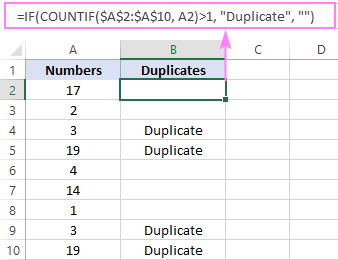
Pridobivanje podvojenih celic brez prvih primerov , ciljno celico (A2) primerjate samo z zgornjimi celicami, ne pa z vsako drugo celico v območju. V ta namen sestavite razširitveno referenco območja, kot je $A$2:$A2.
=IF(COUNTIF($A$2:$A2, $A2)>1, "Duplicate", "")
Ko se kopira v spodnje celice, se sklic na razpon razširi za 1. Tako formula v B2 primerja vrednost v A2 samo s to celico. V B3 se razpon razširi na $A$2:$A3, zato se vrednost v A3 primerja tudi z zgornjo celico in tako naprej.

Nasveti:
- V tem primeru smo imeli opravka z podvojitev številke . za vrednosti besedila , formule so popolnoma enake :)
- Ko so podvojene celice prepoznane, lahko vklopite Excelov filter, da se prikažejo samo ponavljajoče se vrednosti. Nato lahko s filtriranimi celicami počnete vse, kar želite: izberete, označite, izbrišete, kopirate ali premaknete v nov list.
Za več primerov formul glejte Kako poiskati podvojitve v Excelu.
Kako izbrisati podvojitve v programu Excel
Kot verjetno veste, so vse modemske različice programa Excel opremljene z Odstranjevanje dvojnikov ki deluje z naslednjimi opozorili:
- Izbriše celotne vrstice na podlagi podvojenih vrednosti v enem ali več stolpcih, ki jih določite.
- Na spletni strani . ne odstrani prvih pojavitev. ponavljajočih se vrednosti.
Če želite odstraniti podvojene zapise, morate storiti naslednje:
- Izberite nabor podatkov, ki ga želite deducirati.
- Na Podatki v zavihku Podatkovna orodja skupino, kliknite Odstranjevanje dvojnikov.
- V Odstranjevanje dvojnikov pogovorno okno, izberite stolpce, ki jih želite preveriti za dvojnike, in kliknite V REDU .
V spodnjem primeru želimo v prvih štirih stolpcih preveriti, ali se podvajajo, zato jih izberemo. Komentarji stolpec ni zares pomemben, zato ni izbran.

Na podlagi vrednosti v izbranih stolpcih je Excel našel in odstranil 2 podvojena zapisa (za Caden in . Ethan ). Prvi primeri teh zapisov se hranijo.

Nasveti:
- Pred zagonom orodja je smiselno, da naredite kopijo delovnega lista, da ne izgubite nobenih informacij, če gre kaj narobe.
- Preden poskusite odpraviti podvojitve, iz podatkov odstranite vse filtre, obrise ali vmesne seštevke.
- Brisanje podvojitev v posamezne celice (kot v podatkovni zbirki Randonove številke iz prvega primera), uporabite Podvojene celice orodje, ki je obravnavano v naslednjem primeru.
Več primerov uporabe je zajetih v članku Kako odstraniti podvojene vrstice v Excelu.
Orodje vse v enem za iskanje in odstranjevanje podvojenih celic v Excelu
Kot je prikazano v prvem delu tega priročnika, Microsoft Excel ponuja nekaj različnih funkcij za odpravljanje podvojevanj. Težava je v tem, da morate vedeti, kje jih iskati in kako jih uporabiti za svoje specifične naloge.
Da bi uporabnikom paketa Ultimate Suite olajšali življenje, smo ustvarili posebno orodje za enostavno obdelavo podvojenih celic. Kaj točno lahko naredi? Skoraj vse, kar si lahko zamislite :)
- Poišči podvojene celice (z ali brez prve ponovitve) ali edinstvene celice .
- Poiščite celice z enakim vrednosti , formule , ozadje ali pisava barva.
- Iskanje podvojenih celic glede na primer besedila (iskanje po velikosti črk) in ignoriranje praznih mest .
- Jasno podvojene celice (vsebina, formati ali vse).
- Barva podvojene celice.
- Izberite podvojene celice.
Naj vam predstavim našo nedavno pridobitev v Ablebits Odstranjevalec dvojnikov zbirka orodij - iskanje podvojenih celic.

Če želite poiskati podvojene celice v delovnem listu, naredite naslednje korake:
- Izberite podatke.
- Na Podatkovni zapisi o napravah Ablebits kliknite zavihek Odstranjevalec dvojnikov > Poišči Podvojene celice .
- Izberite, ali želite iskati podvojitev ali edinstven celice.



V tem primeru smo se odločili, da obarvamo podvojene celice, razen 1. pojavitve, in dobili naslednji rezultat:

Se še spomnite okorne formule za pogojno oblikovanje, s katero lahko dosežete enak učinek? ;)
Če analizirate strukturirani podatki urejene v preglednici, nato pa z orodjem za odstranjevanje dvojnikov poiščite dvojnike na podlagi vrednosti v enem ali več stolpcih.
Če želite poiskati podvojitve v dveh stolpcih ali dveh različnih tabelah, zaženite orodje Primerjaj dve tabeli.
Dobra novica je, da so vsa ta orodja vključena v paket Ultimate Suite in da jih lahko že zdaj preizkusite v svojih delovnih listih - povezava za prenos je spodaj.
Zahvaljujem se vam za branje in upam, da se naslednji teden vidimo na našem blogu!
Razpoložljivi prenosi
Iskanje podvojenih celic - primeri (.xlsx datoteka)
Ultimate Suite - preizkusna različica (.exe datoteka)

